
この記事ではこんな悩みを解決できます。
今回はGMOコインでの「口座開設から仮想通貨購入まで」の方法をスマホ版にてわかりやすく解説していきます。
スムーズに進めばすぐに仮想通貨を購入することができます。面倒な郵送や印鑑などはありませんのでサクサク口座開設していきましょう!
なお今回はAndroidスマホ画面での口座開設となっています。iphone or PCでの場合は少し画面が異なる可能性がありますが、基本的な流れは変わりませんので。
この記事でわかること
今回初めて口座開設する方も多いと思います。実際のスマホ画面を使いながら丁寧に口座開設の流れを解説していきます。
ぜひ、一緒に開設していきましょう!
\ 最短10分でビットコインが買える /
GMOコインとは


GMOコインはオリコン顧客満足度No1を誇る総合力No1の取引所です。
GMOコインはGMOグループが運営しており、その金融サービスのノウハウが活かされていることから、2016年の設立以降1度もハッキング被害がないという強固なセキュリティー実績を誇ります。
また日本円の送金や取引手数料が無料であり、各種手数料の安さは業界No1です。仮想通貨取引を継続するなら最もオススメの取引所です。
●オリコン満足度No1
●強固なセキュリティーの安全性
●手数料の安さが業界No1
GMOコイン口座開設
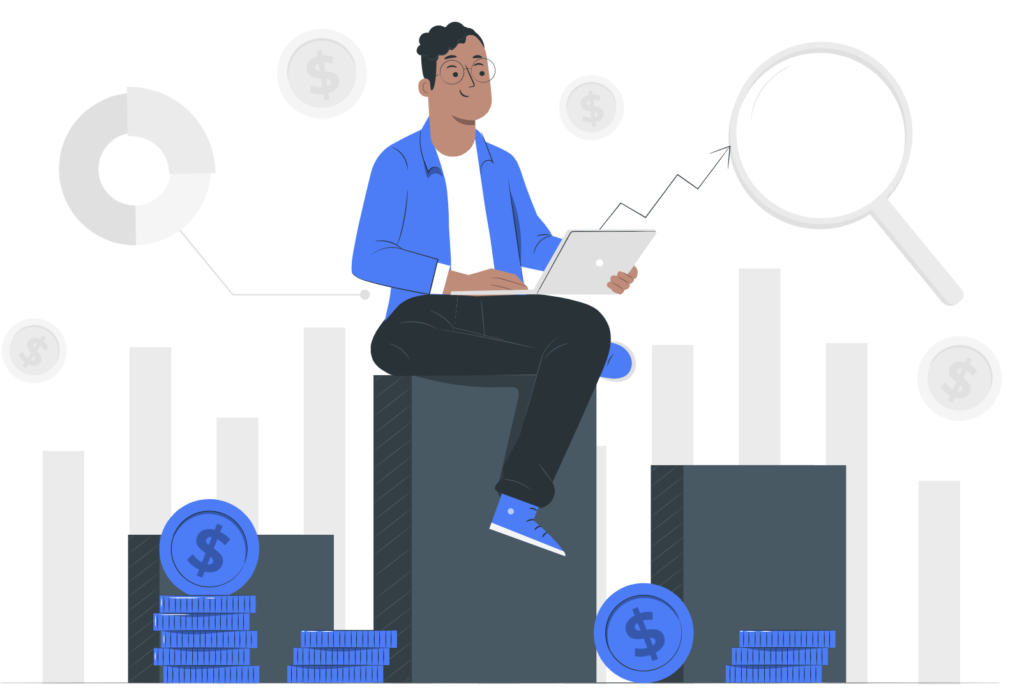
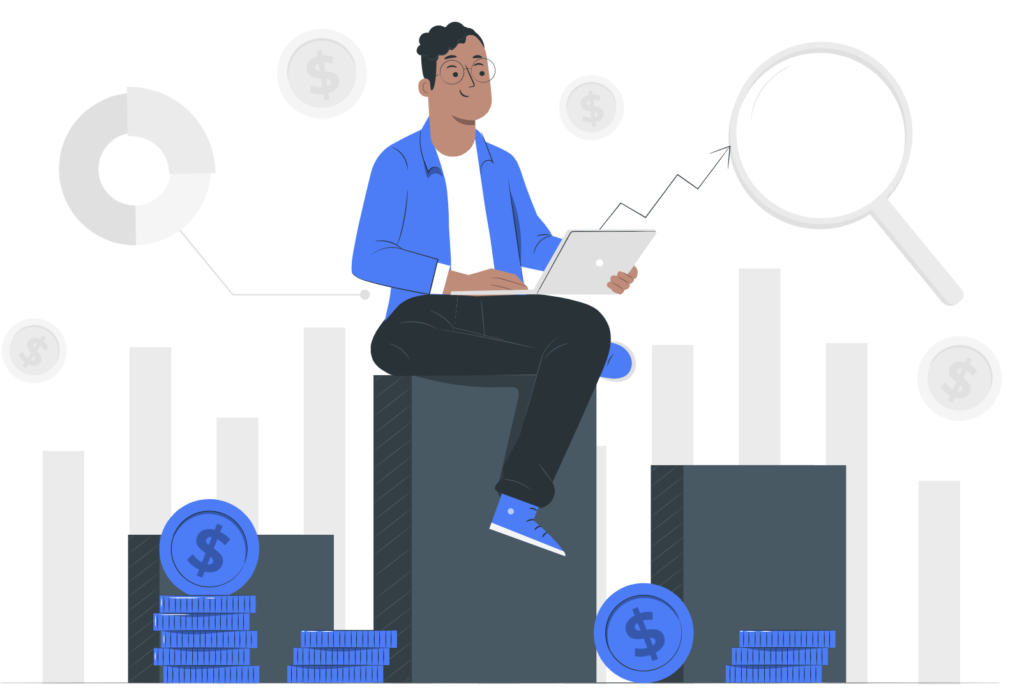
それではここから、GMOコインの口座開設の流れを解説していきます。
口座開設の流れは、以下の5STEPです。
STEP①:アカウント登録
STEP②:2段階認証
STEP③:基本情報の登録
STEP④:本人確認手続き
STEP⑤:審査確認と口座開設完了
この記事ではスマホ画面を使って丁寧に解説していきます。PC画面でも基本的な流れは変わりませんので、安心して開設してください!
STEP1:アカウント登録
初めにGMOコインの公式サイトにアクセスします。
HPから「今すぐ口座開設」をクリックします。


「個人のお客さま」をクリックし、「メールアドレス」を入力します。
次に「私は…せん」をチェックし、「口座を開設する」をクリックします。
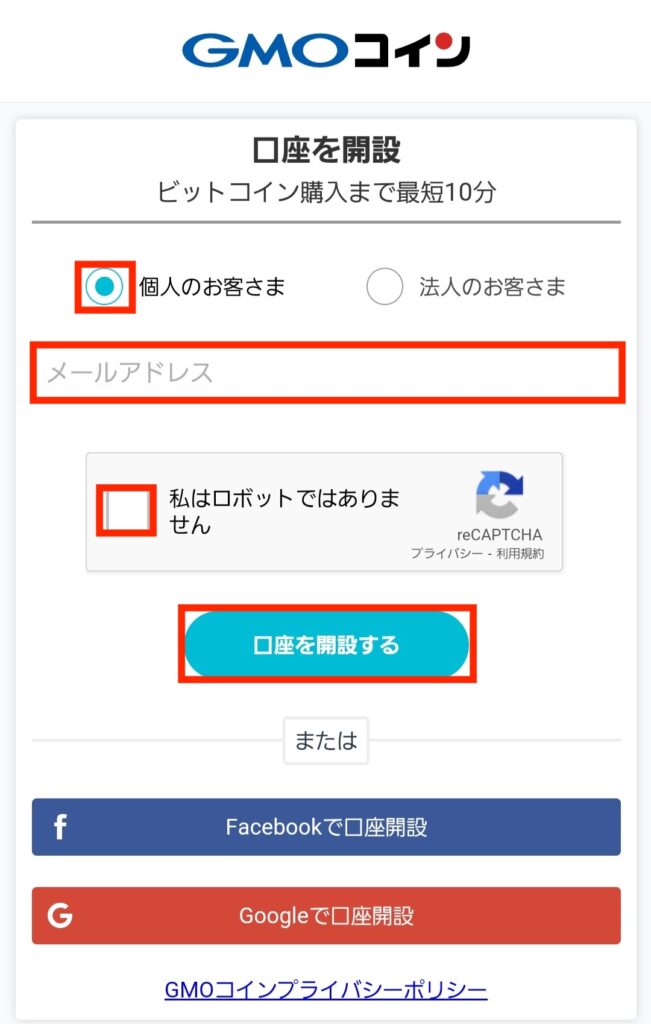
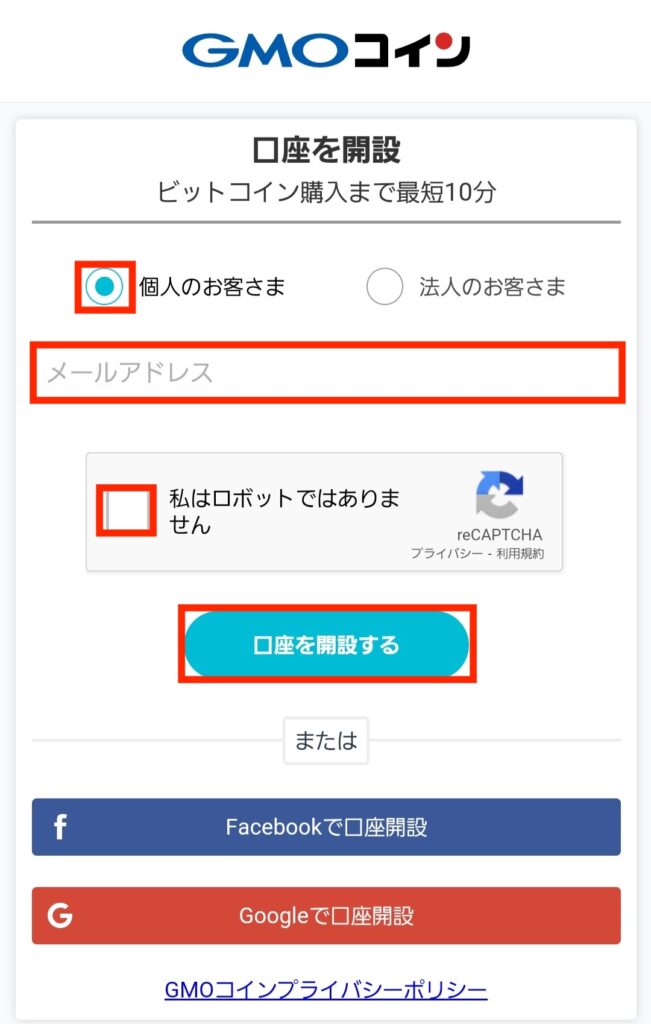
先ほど登録したメールアドレスに届いたリンクをクリックします。
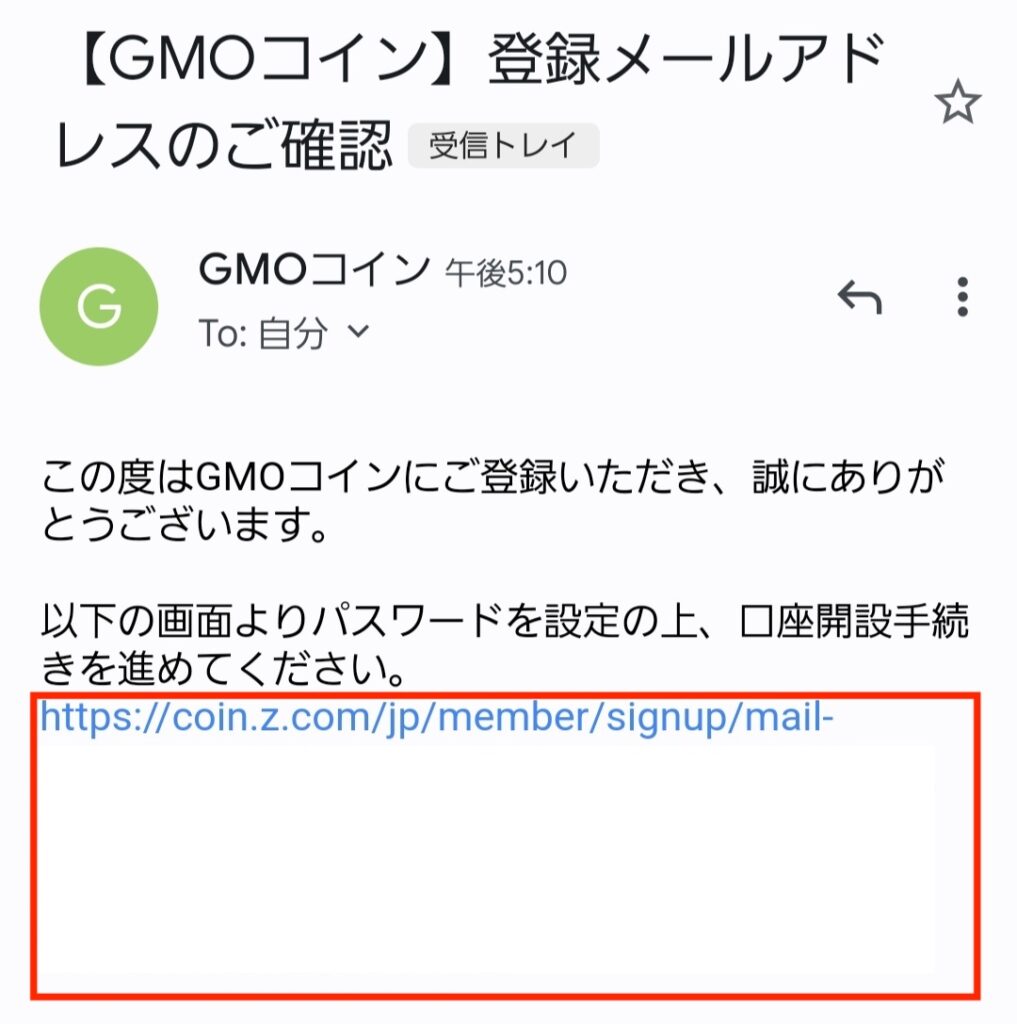
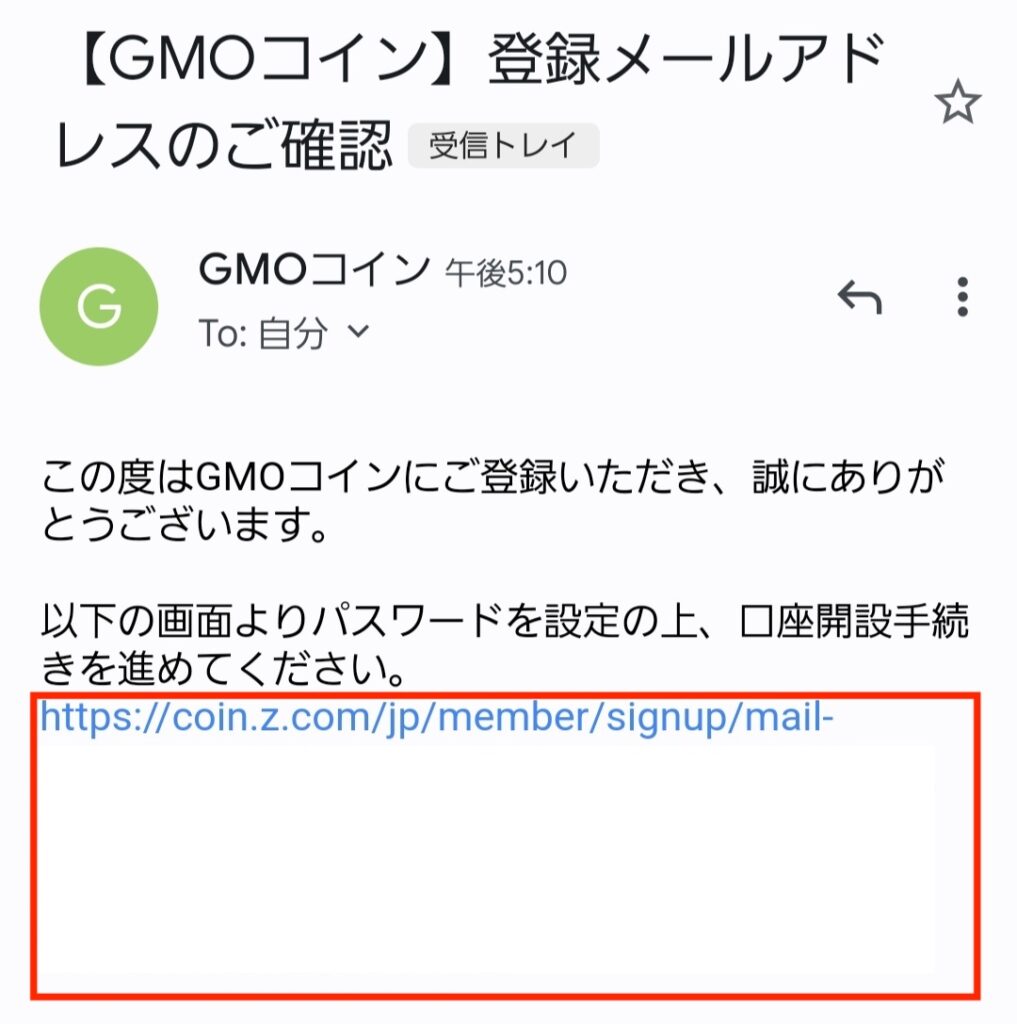
パスワードを入力し、「設定する」をクリックします。


続いて「ログイン画面へ」をクリックし、作ほど登録したメールアドレスとパスワードを入力し「ログイン」をクリックします。


STEP2:2段階認証設定
次に電話番号による2段階認証をします。
「ご利用の電話番号」を入力し、「コードを送信」をクリックします。


SMSにて届く6桁の番号を「2段階認証コード」に入力し、「認証する」をクリックします。
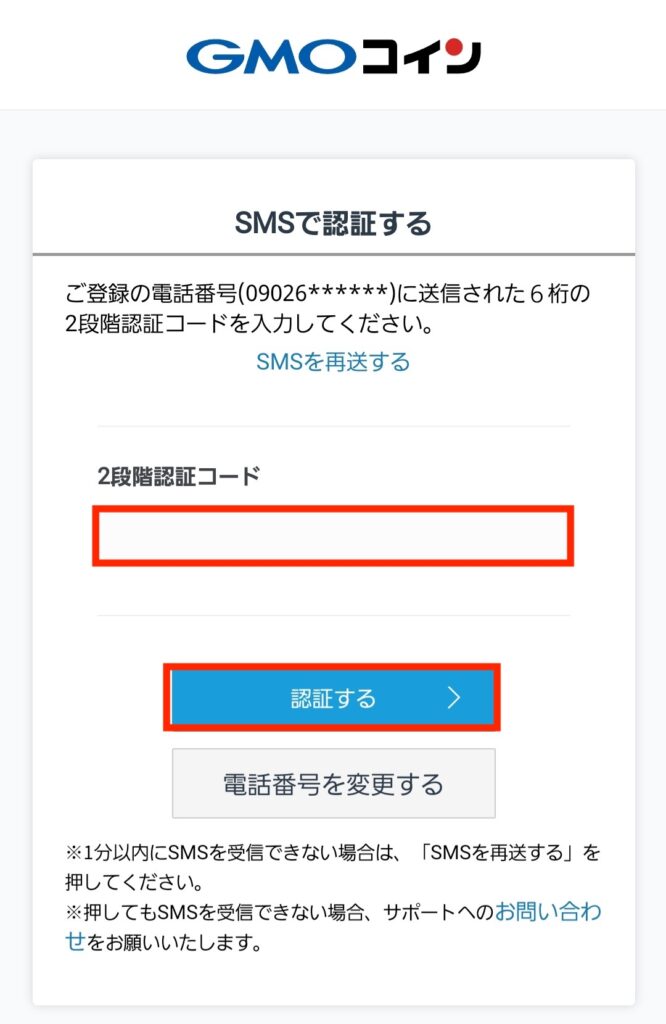
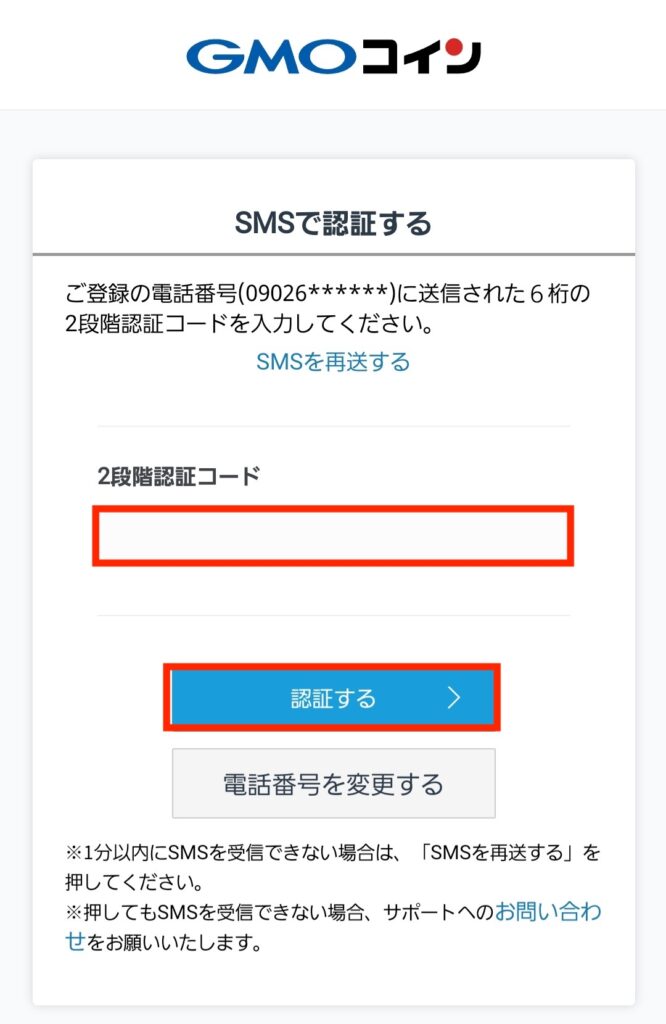
こちらの画面が表示されれば、認証完了になります!
続いて口座開設をします。「開設申込へ進む」をクリックします!
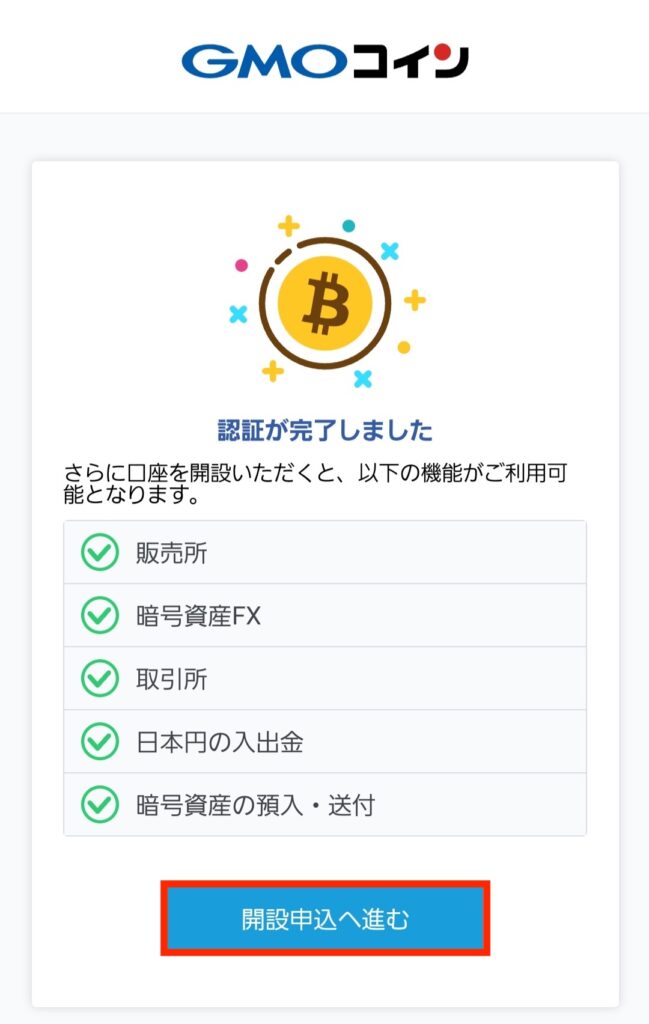
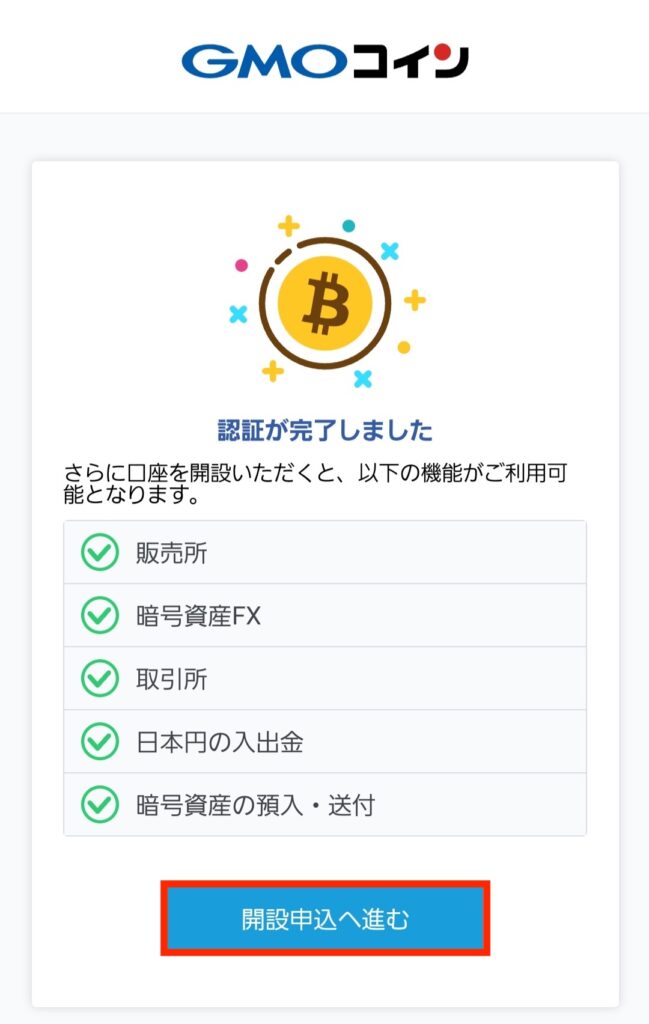
STEP3:基本情報の登録
次に基本情報を登録していきます。
「名前」「生年月日」「住所」「国籍」などの必要事項を入力します。
この際日本国籍の場合は「米国納税義務者」と「外国の重要な公人」には「該当しない」をチェックしてください。


続いて、お取引に関する情報を登録していきます。
「職業」「収入源」「金融資産」など必要事項を入力します。
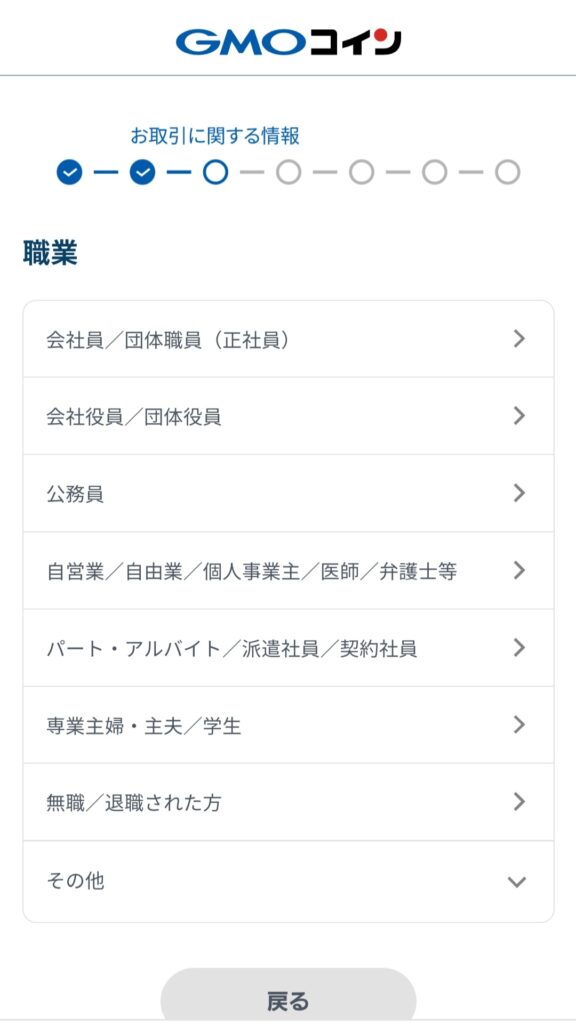
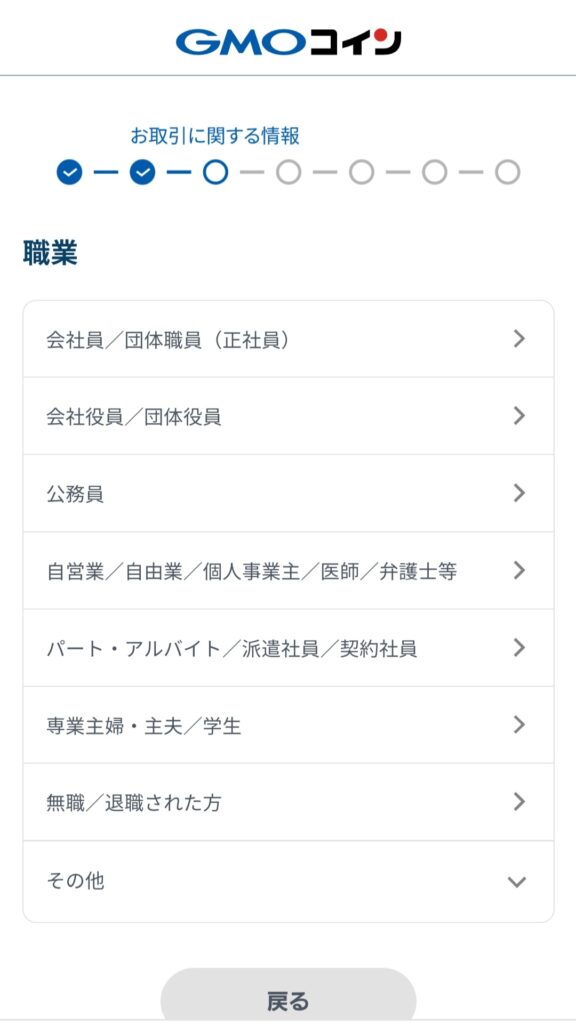
続いて暗号資産の情報取得者を登録します。
「未公開情報を取得できる立場」になければ「該当しない」をクリックします。
*詳細は「未公開の重要情報とは」を確認して下さい。
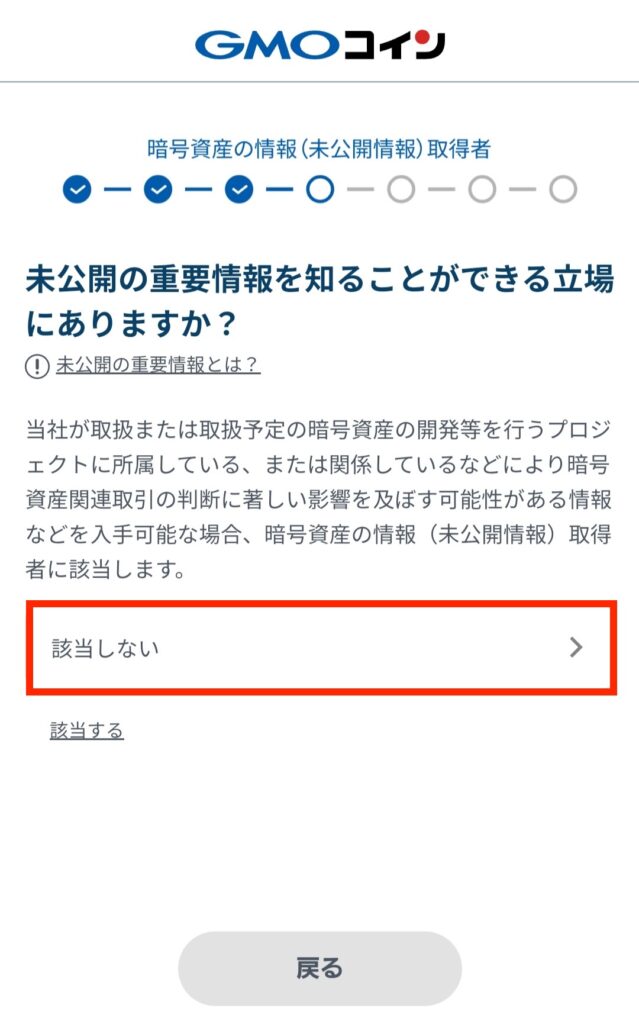
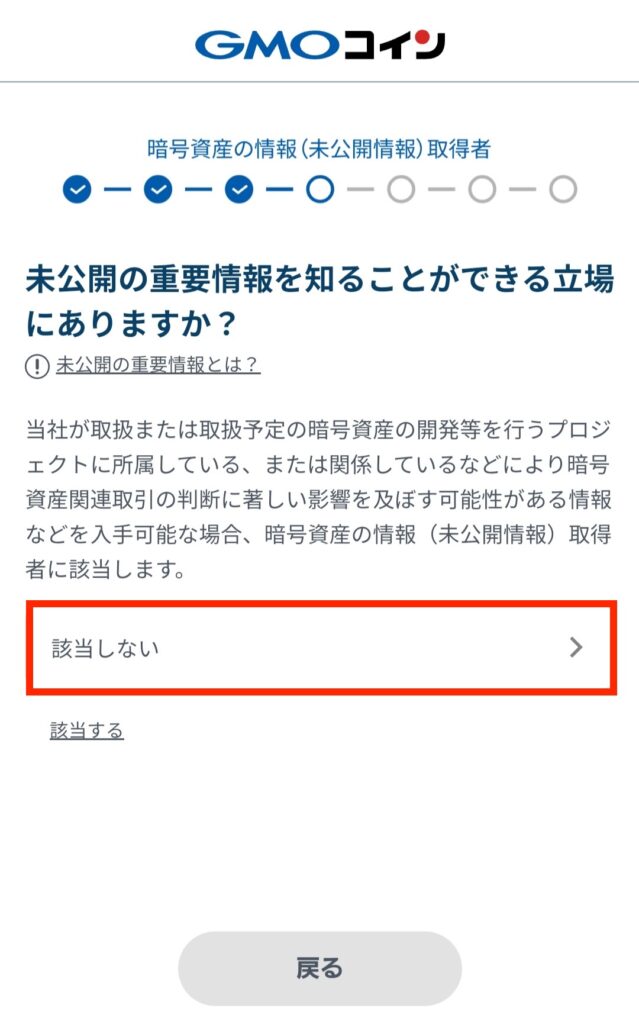
全ての登録が完了したら、入力内容を確認します。
入力内容に誤りがなければ、各項目にチェックを入れ、「ご本人確認書類の提出へ」をクリックします。


STEP4:本人確認手続き
口座開設を完了後は、取引をするためには、本人確認の手続きをする必要があります。
かんたん本人確認は、簡単で手間もかからないため、「かんたん本人確認」をクリックします。
クイック本人確認で対応する書類は以下の6つです。事前にどれか1つを用意しておきましょう。
1:運転免許書
2:マイナンバーカード
3:特別永住者証明書
4:在留カード
5:運転経歴証明書
6:住民基本台帳カード
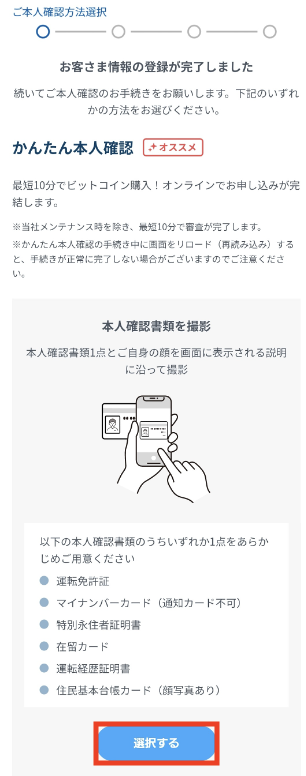
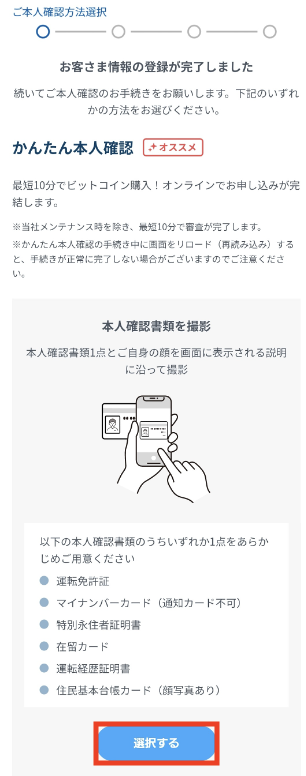
画面の指示に従い「かんたん本人確認」を完了すると、こちらの画面が表示されます。
こちらの画面が表示されていれば、本人確認の申込は完了となります。審査結果をしばらく待ちましょう!
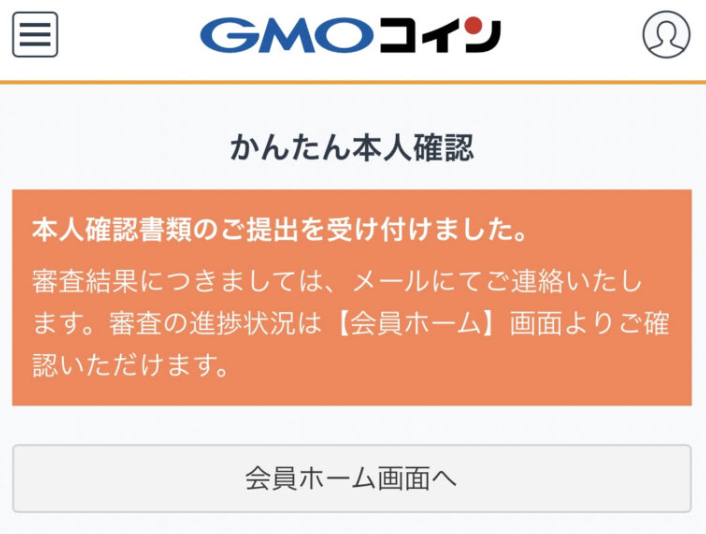
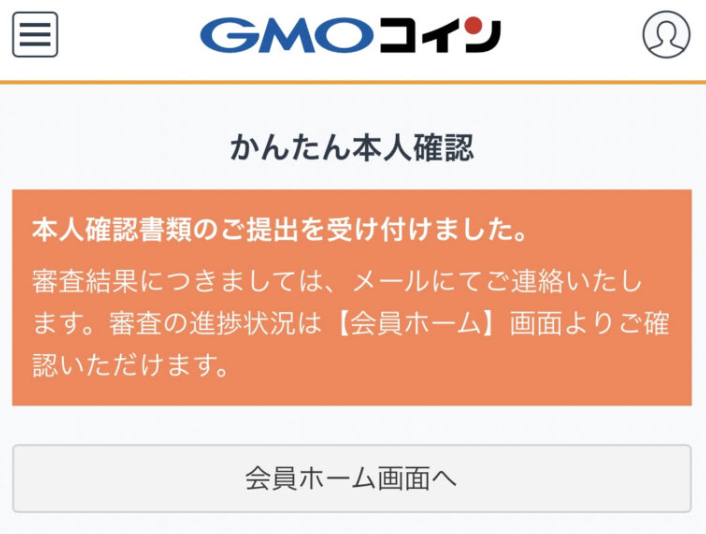
STEP5:審査確認と口座開設完了
審査が完了すると、登録したメールアドレスに「口座開設コード」が送付されます。


会員ホーム画面に戻り、先ほどの「口座開設コード」を入力し、「口座開設」をクリックします。
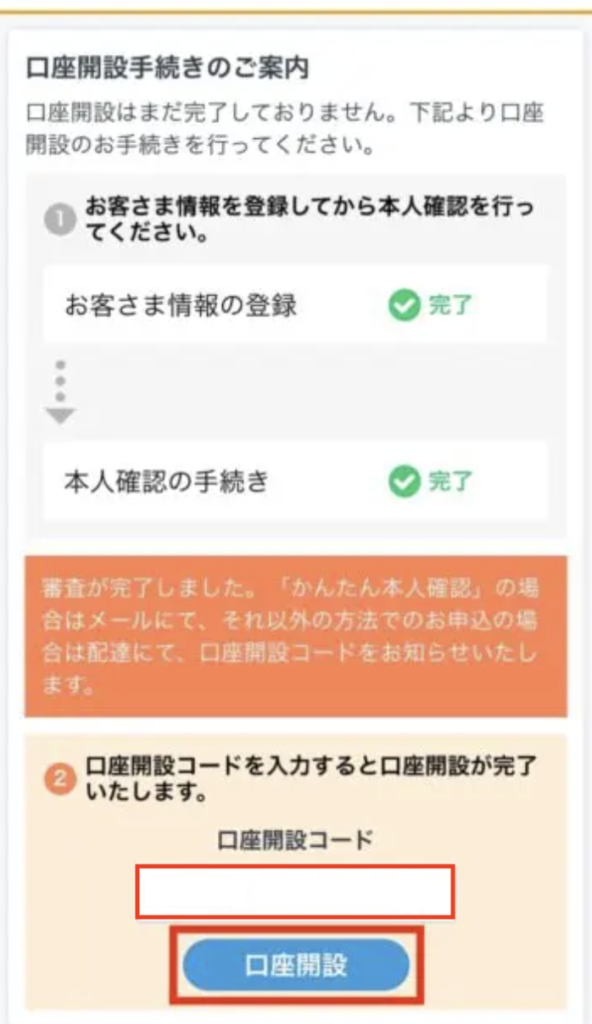
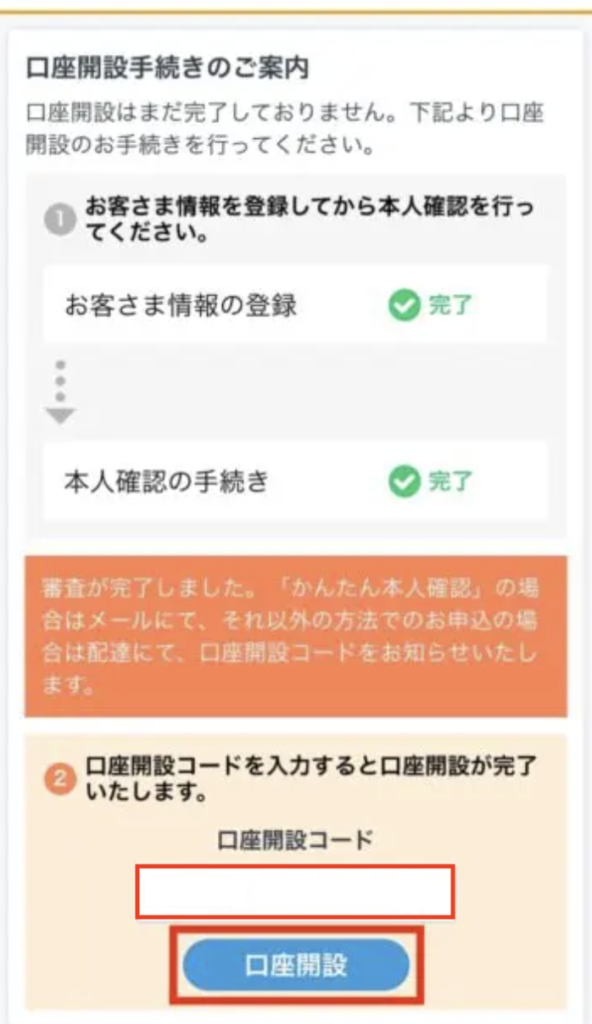
こちらの画面が表示されれば、GMOコインでの口座開設は完了となります。
お疲れ様でした!





GMOコインへの日本円入金
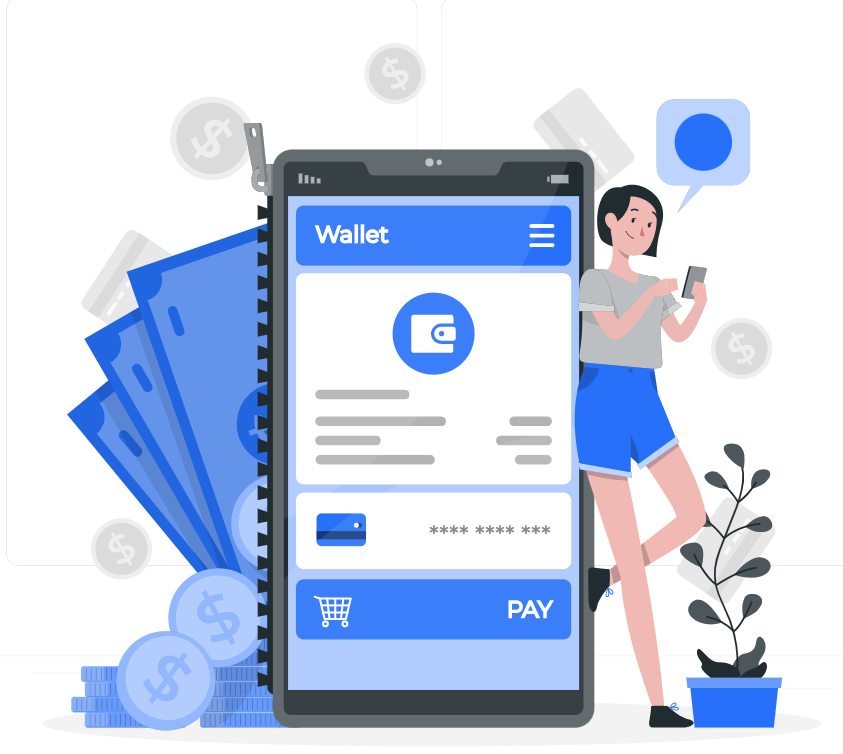
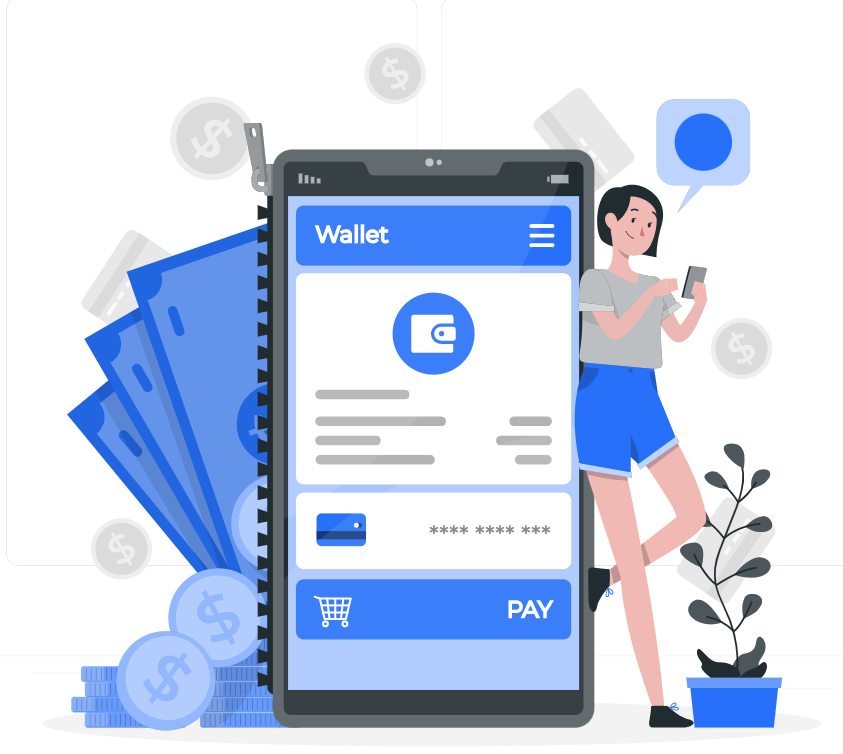
bitFlyerの口座に日本円を入金していきましょう。



まずGMOコインのアプリを起動して、「日本円入金」をクリックします。
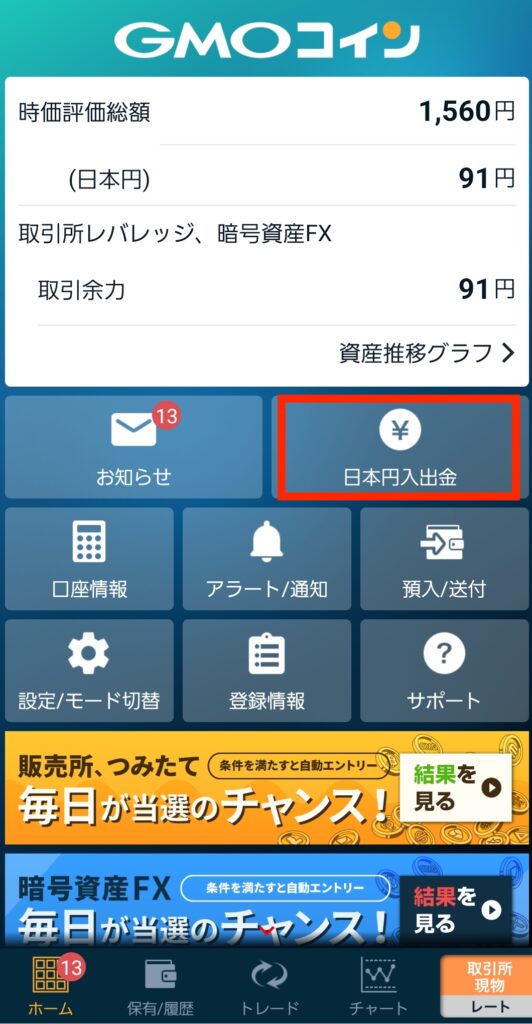
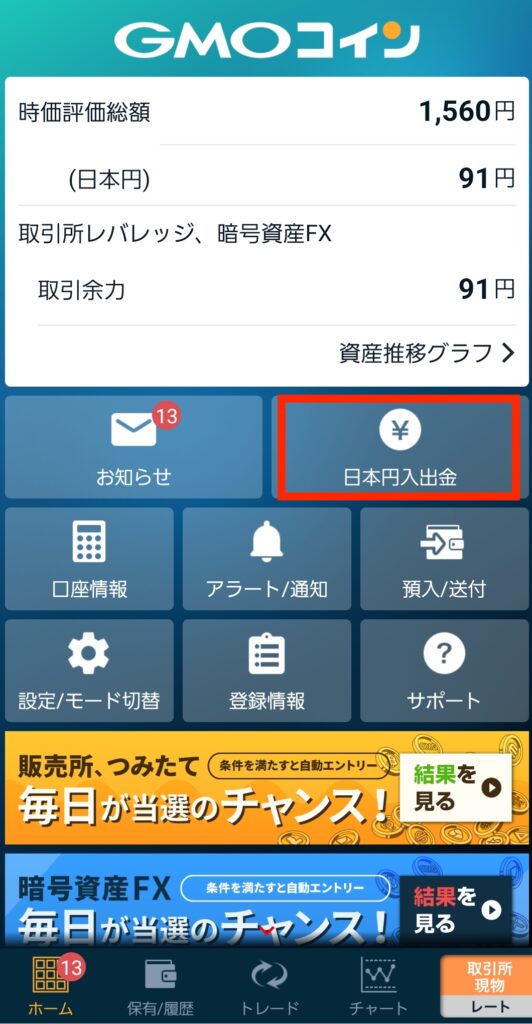
GMOコインでの入金方法は「即時入金」と「振込入金」があります。
特別な理由がない限りは、入金性が早い「即時入金」がおすすめです。
即時入金:提携銀行口座からGMOコイン口座へリアルタイムで資金移動が可能なサービスです。
振込入金:金融窓口やATMから振込入金用口座に入金するサービスです。入金が反映されるまで時間を要する場合があります。
即時入金で利用できる口座は以下の4つです。
・GMOあおぞらネット銀行
・楽天銀行
・住信SBIネット銀行
・PayPay銀行
今回は「住信SBIネット銀行」を利用しての入金方法をご紹介します。
他のネット銀行でも操作は概ね一緒です。
画面にある「住信SBIネット銀行」をクリックします。
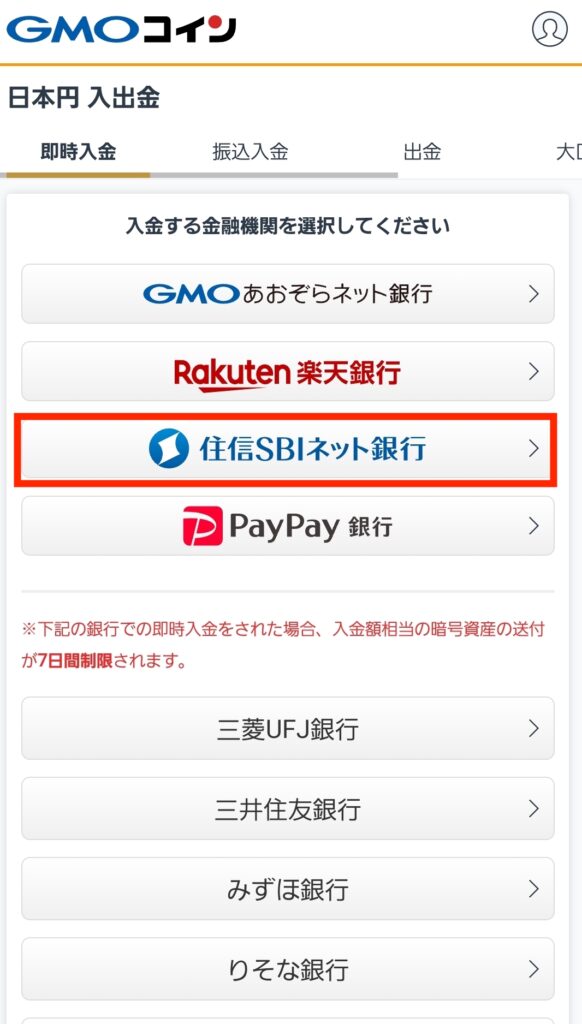
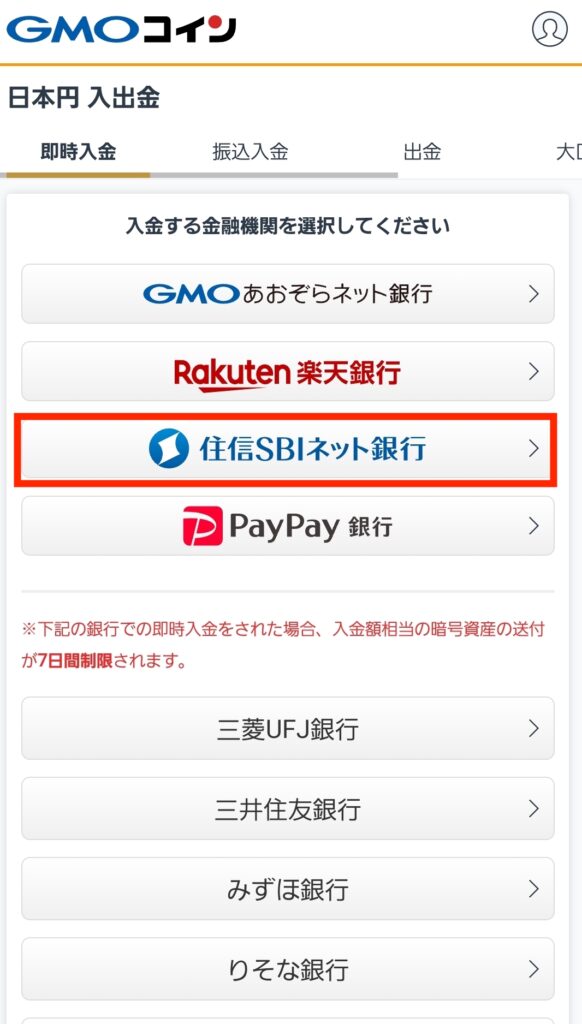
入金したい金額を「入金額」へ入力し、「入金開始」をクリックします。
(初めて入金する場合は少し多めに入金することをおすすめします)
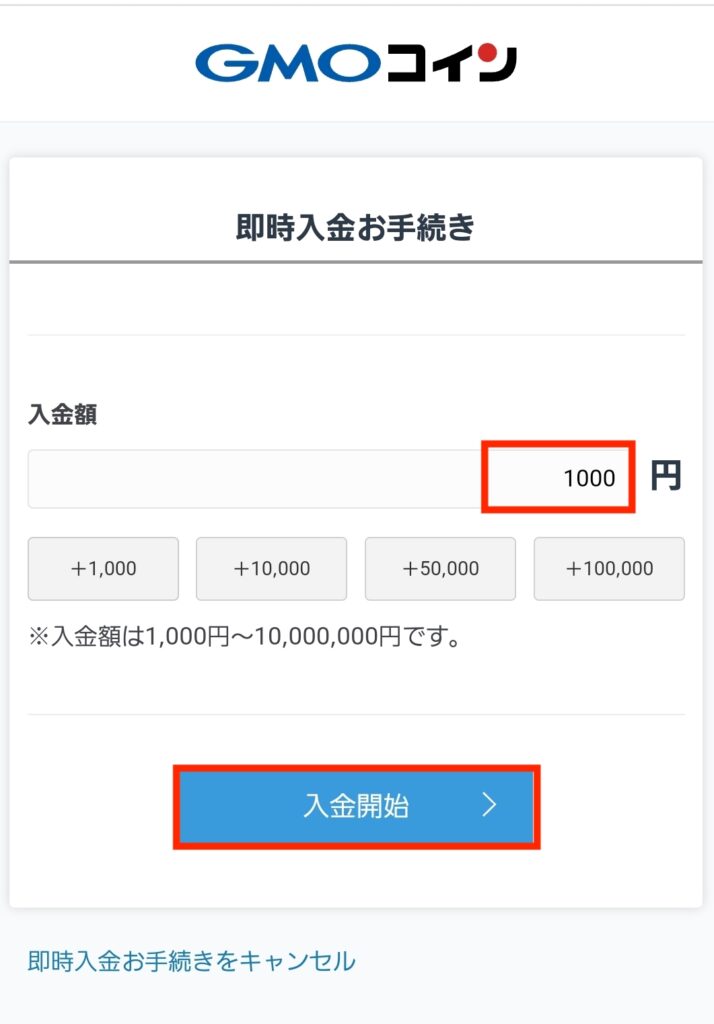
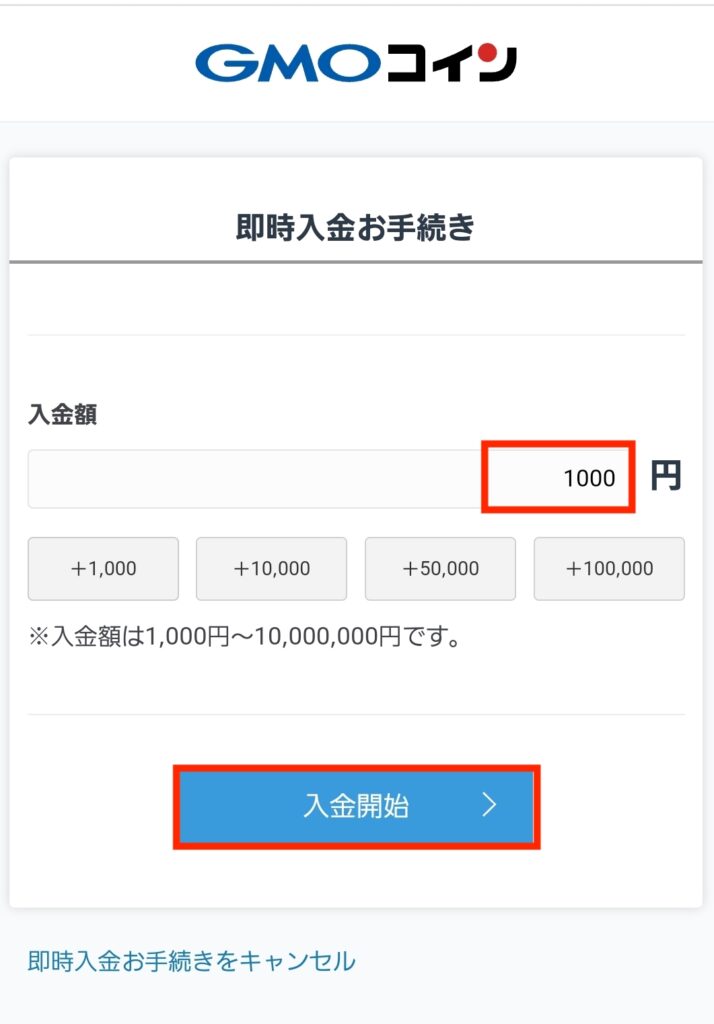
以降は画面の指示通りに操作することで、GMOコインに入金することができます。


入金手続き完了後、「ホーム画面」にある「日本円」を確認します。
日本円が反映されていれば、入金は完了となります。



仮想通貨の購入


ではいよいよ仮想通貨を購入していきましょう。
今回は「イーサリアム」を購入していきます。



今回注意して欲しいのは、イーサリアムの購入は取引所で行うことです。
その理由として「販売所は手数料が高いため」です。
そのため今回は手数料が安い取引所からイーサリアムを購入していきます。
ホーム画面の右下の「取引所・現物」をクリックします。
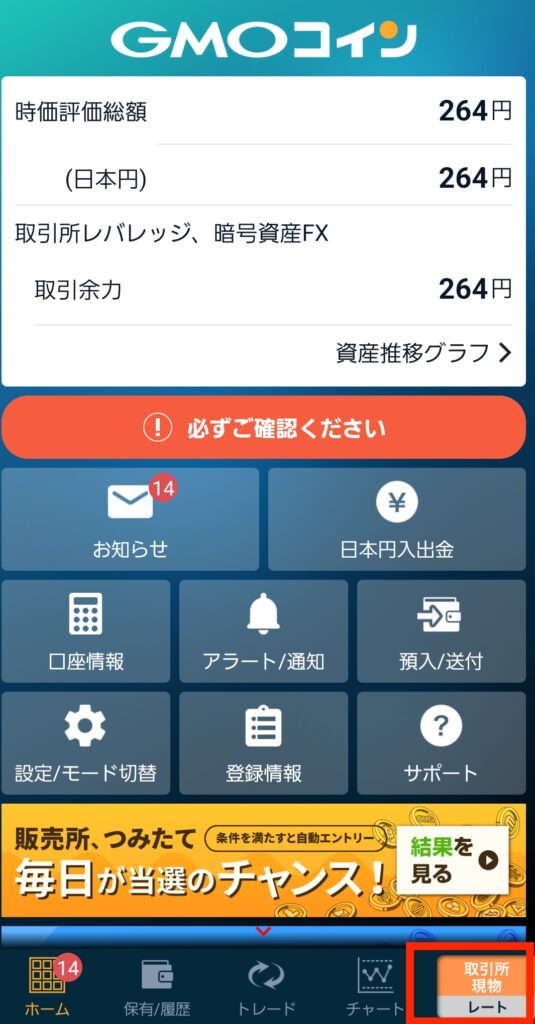
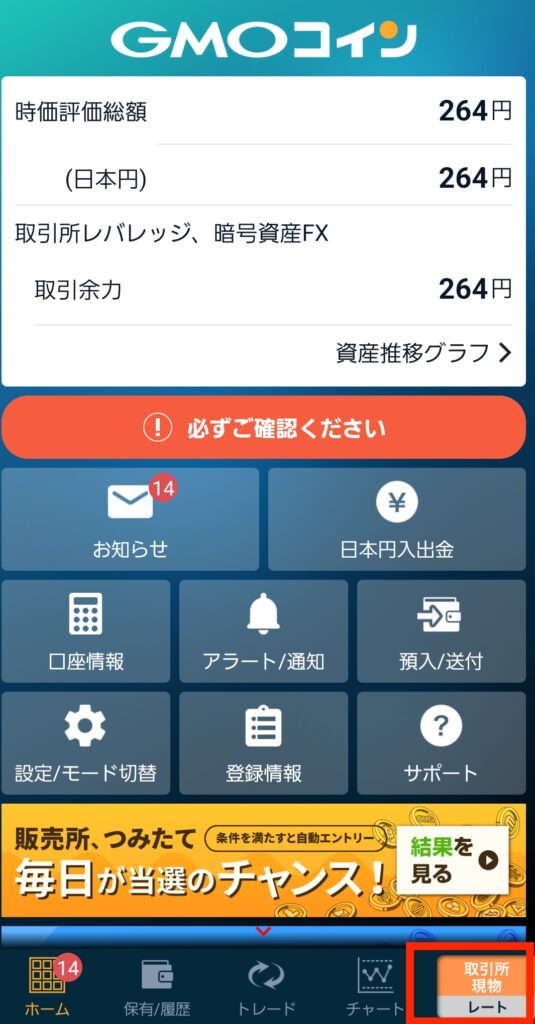
画面上の「取引所・現物」をクリックし、「ETH(イーサリアム)」をクリックしてします。
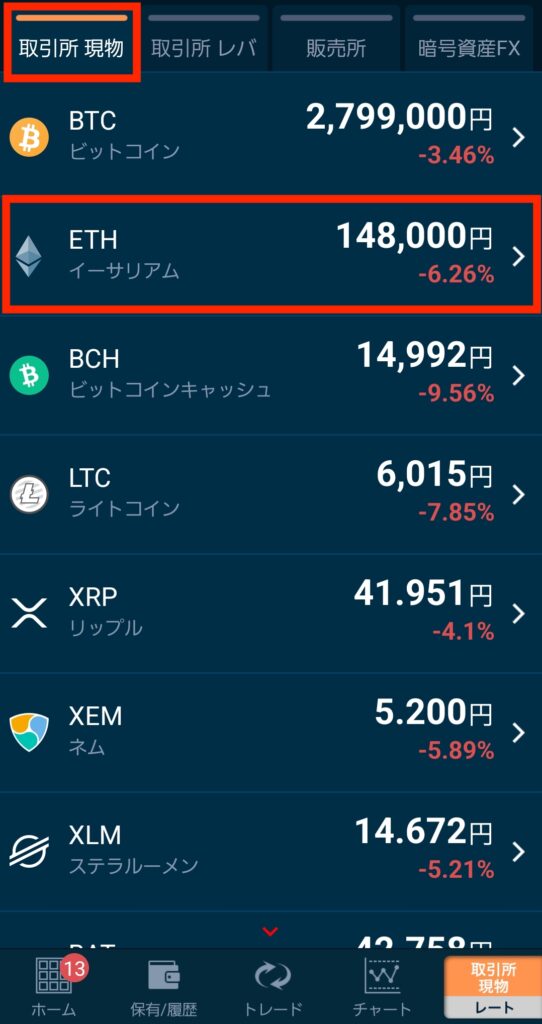
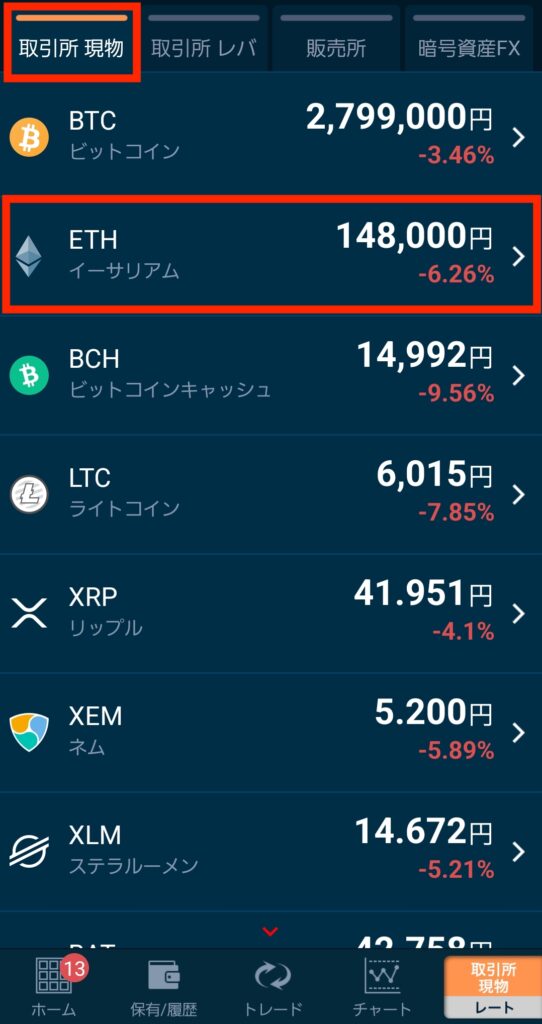
ホーム画面に戻り、続いて「トレード」をクリックします。
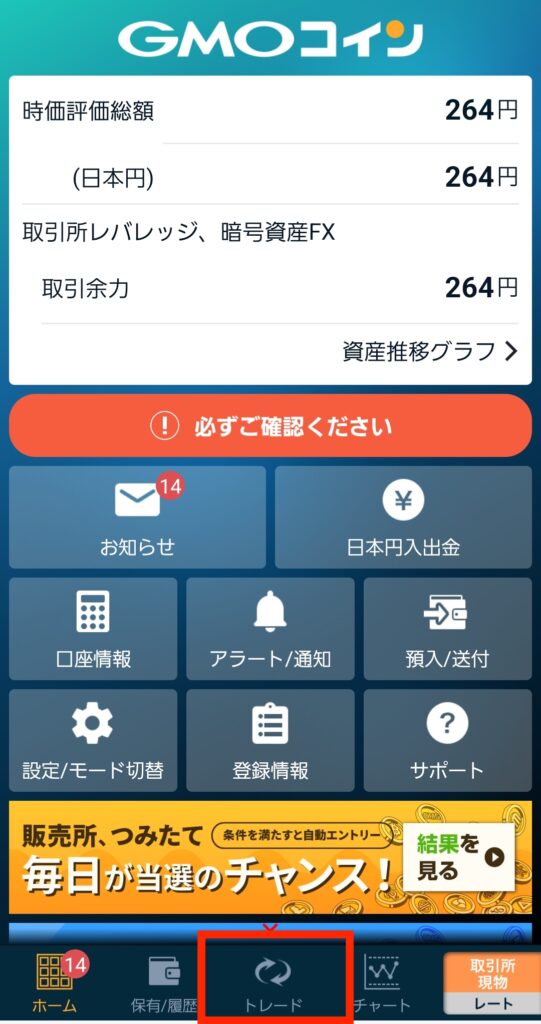
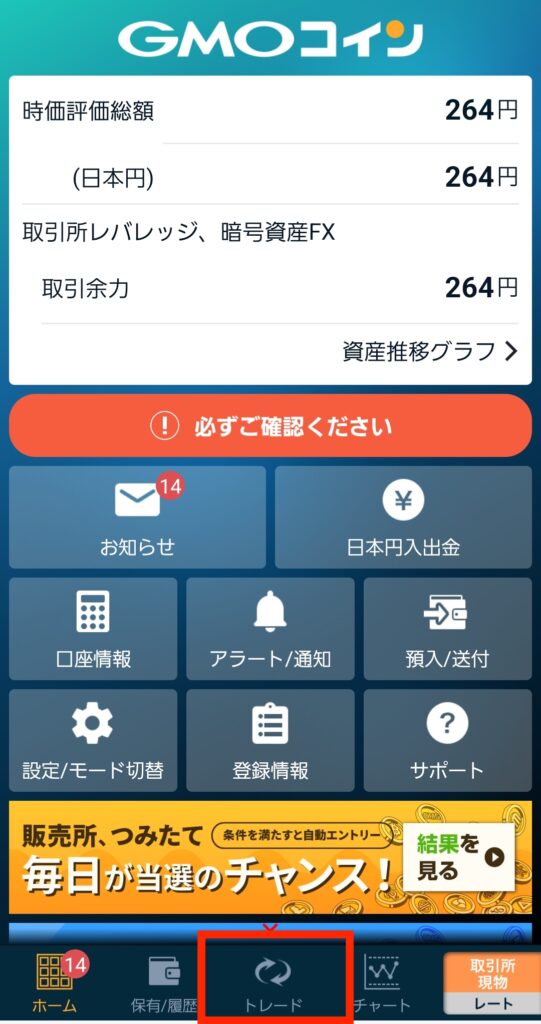
すると取引所現物の画面となります。画面右上にある「注文」をクリックします。
取引画面の説明を簡単にします。(難しければスルーOK!)
青文字が売りたい人の提示価格と数量です。
赤文字が買いたい人の提示価格と数量です。
今すぐ買いたい場合は青文字の1番下(今回だと147,499円)で購入することになります。
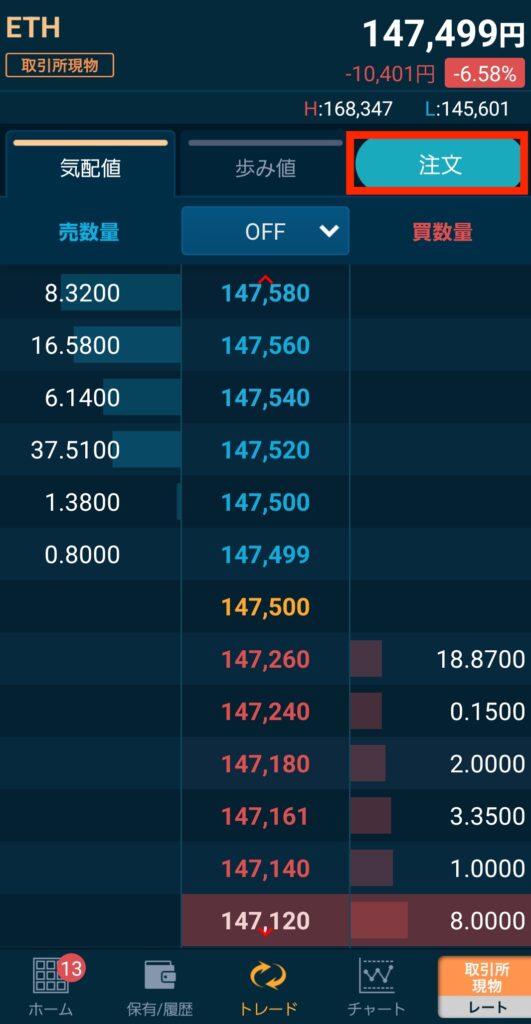
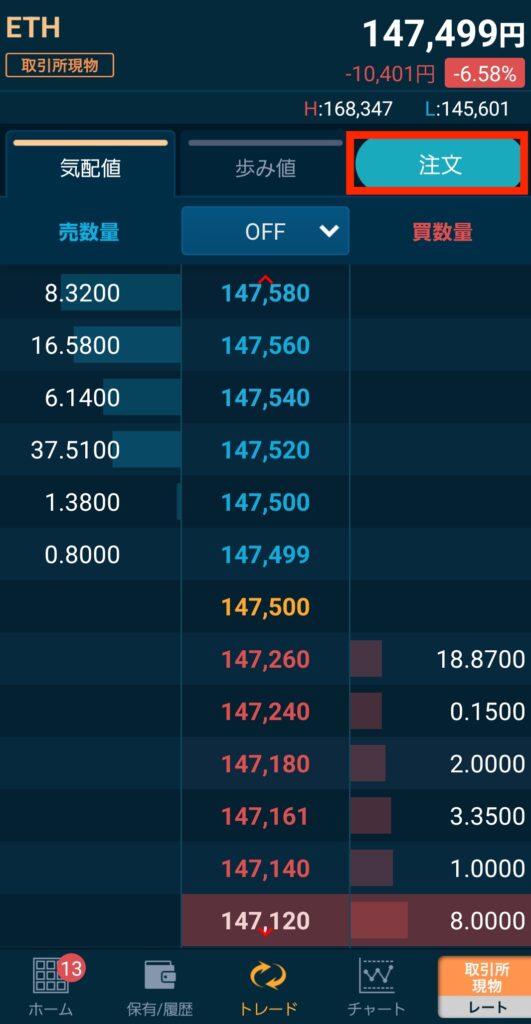
画面上部の「指値/逆指値」を選択し、「買」「取引数量」「注文レート」を入力します。
取引数量は購入したい仮想通貨の数量、注文レートは購入希望金額となります。
「数量×注文レート」を確認し、「現物買付価格」(日本円)以下であることを確認して「確認画面へ」をクリックします。
現在価格より少し低めに注文レートを入力すると購入しやすいです。
成行と指値の違いを簡単に説明します(難しければスルーOK!)
成行:数量のみを指定して、注文価格は指定せずに注文する方法。
指値:希望価格と数量を指定して注文する方法。
成行の場合は即買いできますが、市場価格より高い値段で購入することになります。急を要する時以外は指値を選択しましょう。
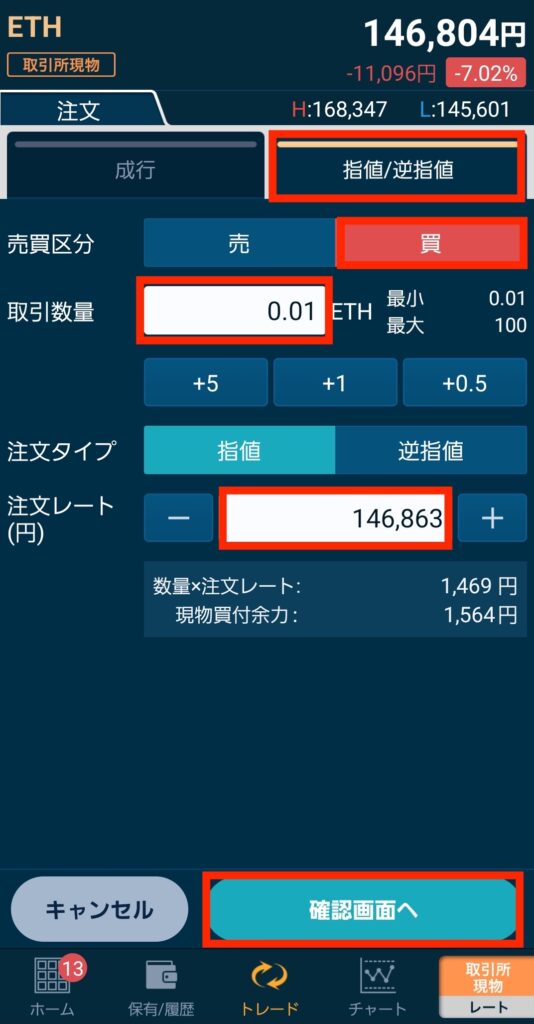
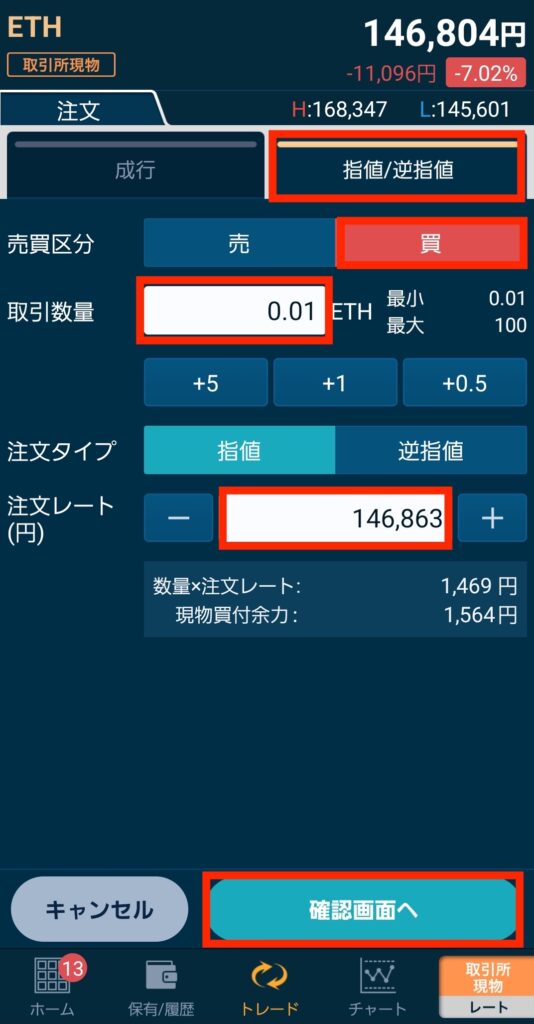
「注文内容」を確認し、誤りがなければ「注文確定」をクリックします。


「注文完了」の画面が表示されれば、注文は完了となります。「注文一覧へ」をクリックし、注文が完了するのを待ちましょう。


注文が約定すれば、仮想通貨(イーサリアム)の購入が完了となります。
これで以上となります!お疲れ様でした!



まとめ


この記事では、GMOコイン口座開設からビットコイン購入の流れについて解説しました。
GMOコインで仮想通貨を購入する流れをまとめます。
STEP1:GMOコインで口座開設
STEP2:日本円を入金
STEP3:仮想通貨を取引所で購入
仮想通貨を今から投資すれば可能性が大きく広がります。今から購入して、将来大きな資産を目指していきましょう!
\ 最短10分で仮想通貨が買える /






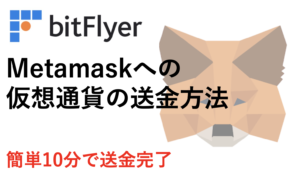


コメント